手机怎么排版一寸照片8张 PS排版8张一寸照片教程
日期: 来源:龙城安卓网
在如今手机摄影已经成为我们日常生活中不可或缺的一部分,而手机怎么排版一寸照片8张,PS排版8张一寸照片教程成为了许多人关注的焦点,通过学习如何利用手机和PS软件进行照片排版,我们可以让自己的照片更加精美、生动,展现出更多的创意和个性。在本文中我们将详细介绍手机排版一寸照片的方法和技巧,帮助你提升照片处理的能力,让你的作品更具吸引力和独特性。
PS排版8张一寸照片教程
具体步骤:
1.打开ps,文件——新建。宽度2.5厘米,高度3.5厘米。分辨率300像素,点击确定。会出来如图所示的白色方框。
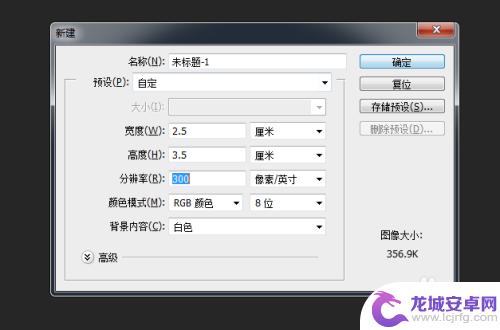
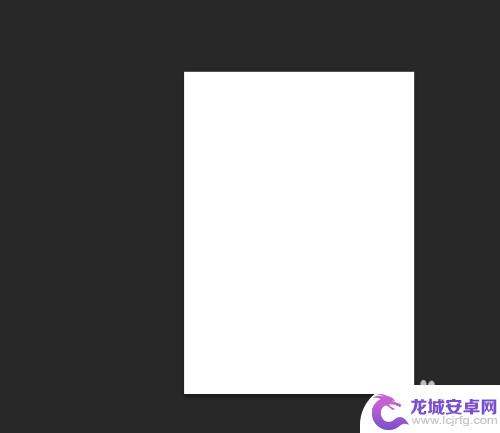
2.将ps窗口从全屏缩小为半屏,如图1所示。
然后将拍好的寸照拖动到白色方框位置,如图2。
然后按照shift键对照片四角进行拖动,将照片调整到合适的位置,如图3.然后按回车键。
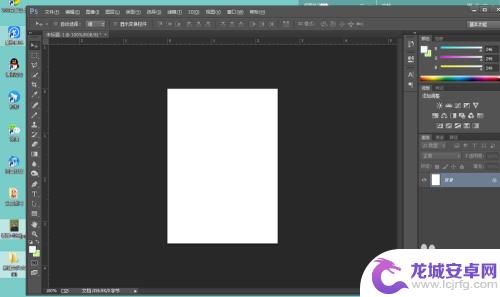


3.图像——画布大小——设置宽度2.7厘米,高度3.7厘米,点击确定。可以看到刚刚的照片已经加了边框。


4.编辑——定义图案——定义为图案1——点击确定。
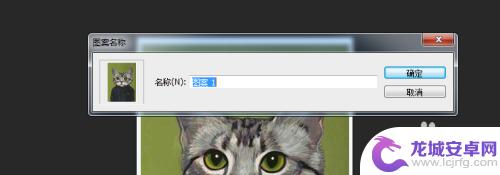
5.重新点击左上角,文件——新建——设置宽度7.4厘米,高度10.8厘米,像素300,会出来像这样的一个白色方框
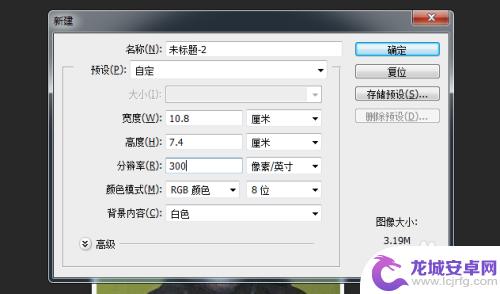
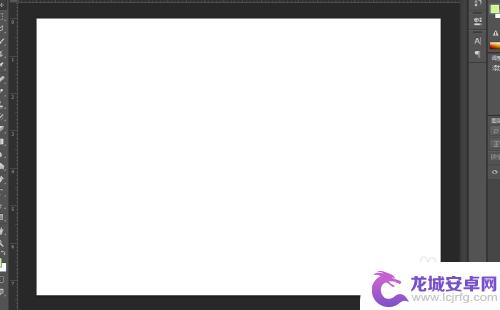
6.点击编辑——填充——使用:图案——自定图案选择刚刚保存的寸照图片,点击确定。可以看到已经排版成功了。
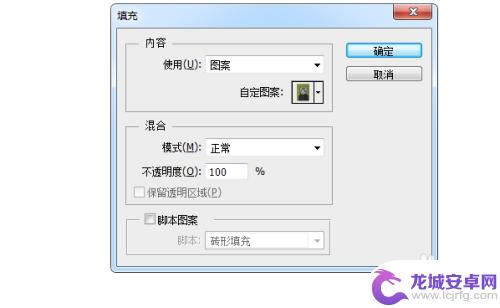
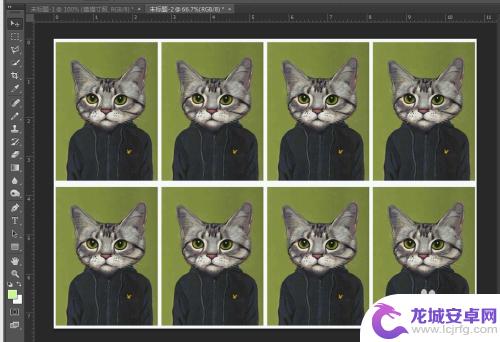
7.总结几个数据:
1寸照片所用的相纸为:宽度7.4厘米,高度10.8厘米
1寸照片尺寸为:宽度2.5厘米,高度3.5厘米
1寸照片加白边框尺寸为:宽度2.7厘米,高度3.7厘米
是不是很简单呢?
以上是如何排版一寸照片8张的全部内容,如果您遇到了相同的问题,可以参考本文中介绍的步骤进行修复,希望对大家有所帮助。












